Introducere:
Aceasta procedura este aplicabila in urmatoarele situatii:
> Defiscalizare (Prima parte a procedurii);
> Fiscalizare (A doua parte a procedurii);
> Inlocuire Memorie Plina (toata procedura);
I. DEFISCALIZAREA ECHIPAMENTULUI:
Inainte de a incepe efectiv defiscalizarea imprimantei, este necesar sa ne asiguram ca avem la dispozitie atat cartea de interventie a dispozitivului, cat si profilul de conectare la ANAF, in situatia in care echipamentul va trebui refiscalizat.
Ca pas obtional si preliminar, este indicat sa configuram in imprimanta un IP local, astfel incat aceasta sa poata sa transmita catre ANAF atat raportul Z pe care urmeaza sa-l emitem, cat si alte rapoarte, retroactiv, daca este cazul.
- Emiterea Raport Z – Procesul de defiscalizare incepe prin emiterea unui Raport Z, astfel incat sa ne asiguram ca suntem cu inchiderile „la zi”.
OBSERVATIE 1: IN CAZUL IN CARE MEMORIA FISCALA ESTE PLINA (REGIM READ ONLY), NU SE MAI POATE EFECTUA RAPORT Z, DECI SE SARE ACEST PAS;
OBSERVATIE 2: DUPA EMITEREA RAPORTULUI Z, SE VERIFICA DACA IMPRIMANTA A TRANSMIS CATRE SERVER-UL ANAF TOATE RAPOARTELE Z;
2. Emiterea rapoartelor Periodice – Dupa efectuarea inchiderii de zi (raport Z) amintit mai sus, pentru a emite rapoartele periodice necesare in procesul de defiscalizare, se va accesa meniul „Rapoarte”:
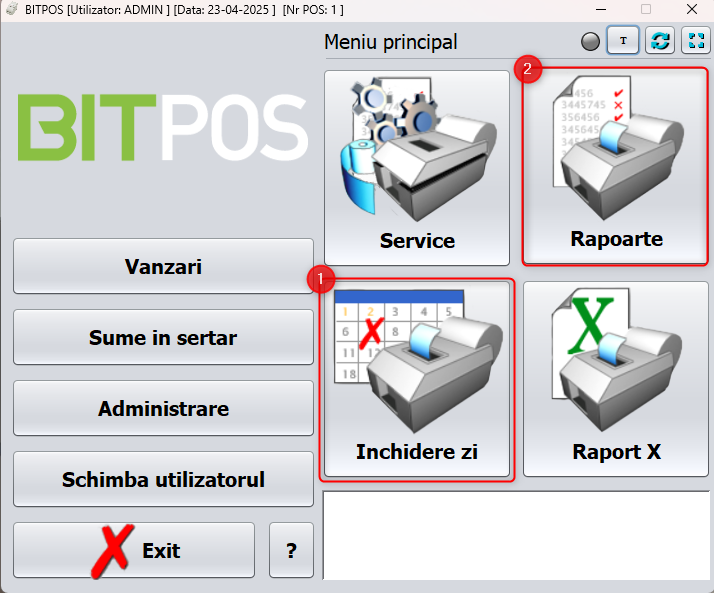
Din meniul Rapoarte, accesam „Raport Periodic”, de unde vom extrage urmatoarele rapoarte, dupa cum urmeaza:
a) RAPORT PERIODIC PE LUNA IN CURS (Ca masura de siguranta, in cazul in care clientul a omis sa isi extraga unul. Ii va fi necesar la finalul lunii, pentru contabilitate). Acesta se preda clientului, in format fizic.
b) RAPORT PERIODIC DE LA FISCALIZARE PANA LA DATA ULTIMULUI RAPORT Z. Acesta se va tipari in doua exemplare, acestea fiind atasate in cartea de interventie, respectiv in plicul in care vom pune Memoria Fiscala si Jurnalul Electronic vechi.
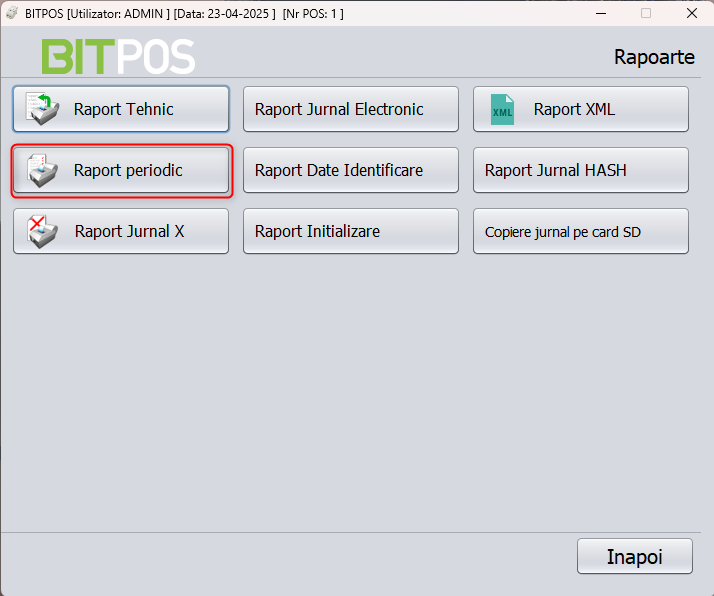
Pentru emiterea raportului, vom bifa modul in care vrem sa introducem valorile (In fuctie de numarul Z sau in functie de data), dupa care vom apasa pe „EXECUTA”:
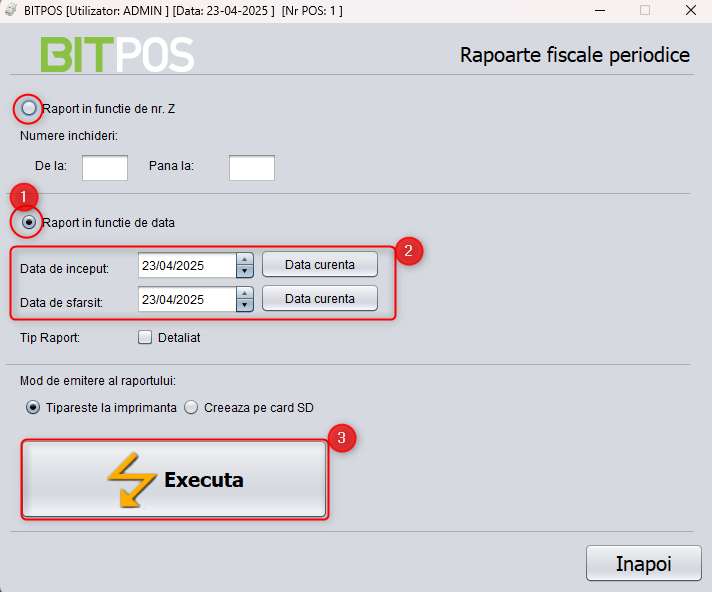
3. Salvarea datelor din memoria fiscala – Acest pas este unul optional si se aplica doar in situatia in care imprimanta fiscala se va refiscaliza cu aceleasi date (precum in cazul memoriei pline). Facem acest lucru, astfel incat la fiscalizare sa fie mai usor sa completam datele de fiscalizare (le vom lua cu copy-paste).
Pentru a face acest lucru, vom merge in Meniul „SERVICE” (in cazul in care va fi nevoie de date de logare, acestea sunt admin/admin), dupa care vom accesa ELEMENTE FISCALE:
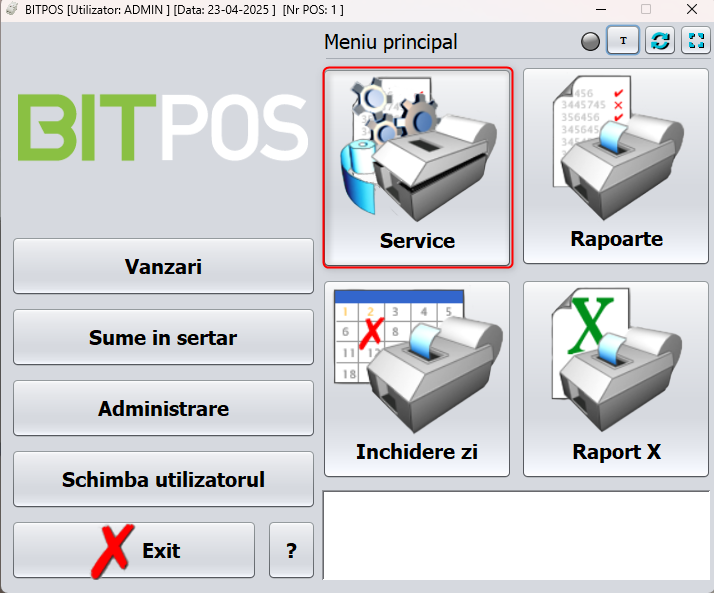
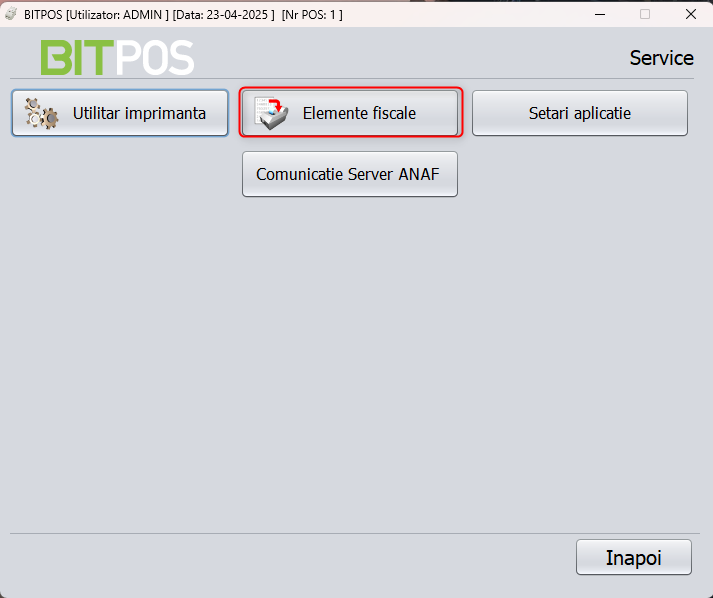
De aici, vom copia intr-un fisier text urmatoarele informatii, de care vom avea nevoie ulterior:
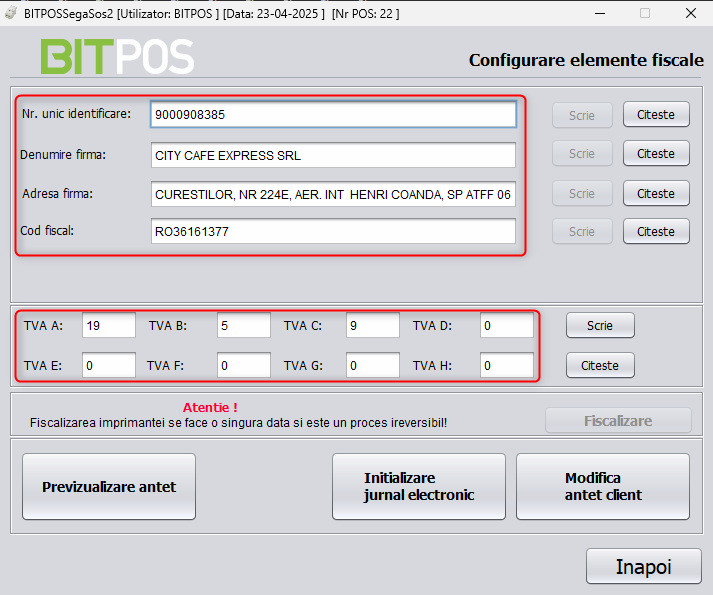
4. Extragerea memoriei fiscale si a Jurnalului Electronic – In acest moment putem desigila imprimanta, pentru a inlocui Memoria fiscala si Jurnalul Electronic;
Dupa dezasamblare, acestea vor fi sigilate intr-un plic, impreuna cu un exemplar din raportul periodic emis anterior.
Ca ultim pas, va fi necesara intocmirea urmatoarelor documente:
- PROCES-VERBAL DE EXTRAGERE A MEMORIEI;
- PROCES VERBAL DE SIGILARE A MEMORIEI (In cazul in care se inlocuieste memoria. Daca este vorba doar de procesul de defiscalizare, acest pas se sare)
- COMPLETAM CARTEA DE INTERVENTIE SI CAIETUL DE SERVICE (La operatiuni efectuate vom note „Defiscalizare”, urmata de „- memorie plina”, daca este cazul)
II. REFISCALIZAREA SI RECONECTAREA LA ANAF – In momentul in care, in imprimanta fiscala, exista o memorie fiscala noua (fie in urma inlocuirii celei vechi, fie fiind vorba de un echipament nou), aceasta trebuie fiscalizata;
Pentru fiscalizare, vom urma pasii, dupa cum urmeaza:
- Setare data si ora – In prima etapa, va trebui sa ne asiguram ca data si ora din imprimanta fiscala sunt corecte; Pentru a face asta, vom accesa meniul SERVICE, dupa care vom merge pe Tab-ul „Utilitar imprimanta”, de unde vom seta data si ora;
- Completarea cu datele societatii comerciale – In aceasta etapa vom fiscaliza efectiv dispozitivul, mergand in TAB-ul „Elemente fiscale” (din Meniul Service), unde vom completa datele aferente. (In cazul in care memoria fiscala a fost inlocuita, datele sunt cele recuperate anterior).
- Dupa completare, vom apasa „Scrie” in dreptul fiecarui camp, dupa care vom apasa „FISCALIZARE” si „INITIALIZARE JURNAL ELECTRONIC”;
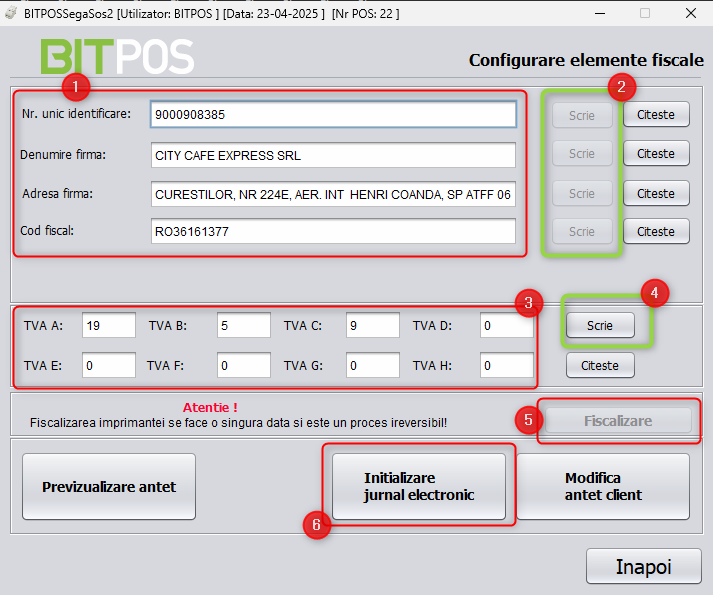
Pentru Conectarea la Server-ul ANAF, din meniul SERVICE vom accesa „COMUNICATIE SERVER ANAF„, unde vom completa dupa cum urmeaza:
- Incarcarea Certificatului – Dupa ce ne asiguram ca la „Tip fisier” este completat „Certificat_digital”, apasam pe butonul „Cauta Fisier„, unde vom cauta calea certificatului. Dupa ce am selectat certificatul, vom apasa pe butonul „Salveaza„;
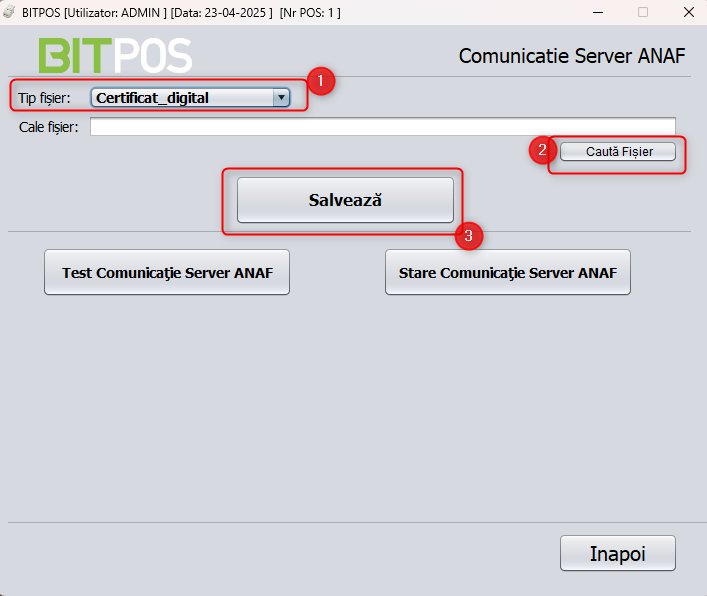
2. Incarcarea Profilului de conectare – Se repeta procesul, ca in cazul certificatului, insa de aceasta data, la tip fisier vom selecta „Profil_Functionare_AMEF„;
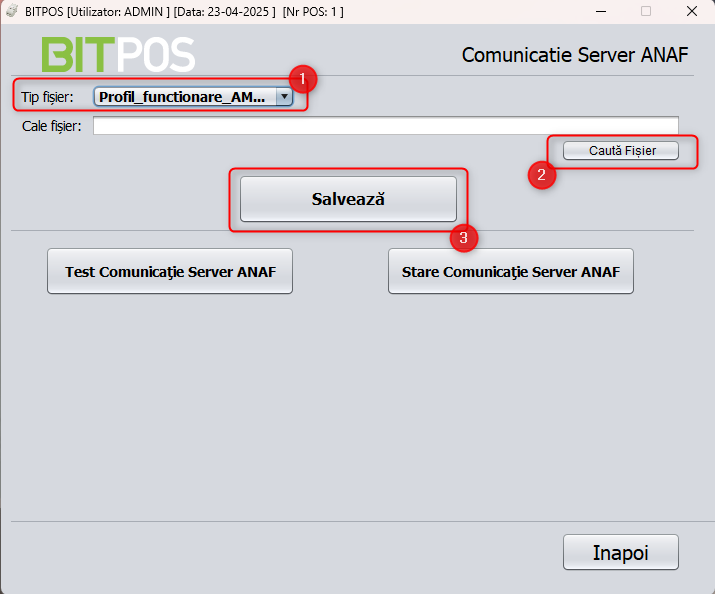
Emiterea Bonului Fiscal de test si finalizarea procesului de fiscalizare – In acest moment, pentru a finaliza procesul, este necesar sa emitem un bon fiscal de test, impreuna cu un raport Z, pe care le vom atasa in cartea de interventie, cu notarea specifica – „Fiscalizare” sau „Refiscalizare Memorie” + „Conectare server ANAF”
DUPA CE NE ASIGURAM CA IMPRIMANTA A TRANSMIS RAPORTUL Z CATRE ANAF, VOM CONFIGURA IN IMPRIMANTA ADRESA IP DIN LOCATIA CLIENTULUI, PENTRU A FI PREGATITA PENTRU TRANSMITERE SI DUPA CE AJUNGE IN LOCATIE;
In acest moment, procesul de Refiscalizare este incheiat, urmand sa se trimita catre client devizul, precum si documentele emise anterior (in cazul inlocuirii memoriei fiscale).
OBSERVATIE 1: In situatia inlocuirii memoriei fiscale pline, dupa finalizarea tuturor pasilor, se va efectua update de firmware al imprimantei fiscale, precum si update al aplicatiei BITPOS, la client (ULTIMA VERSIUNE EXISTENTA LA MOMENTUL ACTUAL)
OBSERBATIE 2: In cazul in care este vorba despre o fiscalizare „de la zero”, va fi necesara completarea si printarea in 4 exemplare a DECLARATIEI DE INSTALARE, pe care o gasim in SharePoint. In cazul in care doar se inlocuieste memoria plina, nu este nevoie de aceasta.
